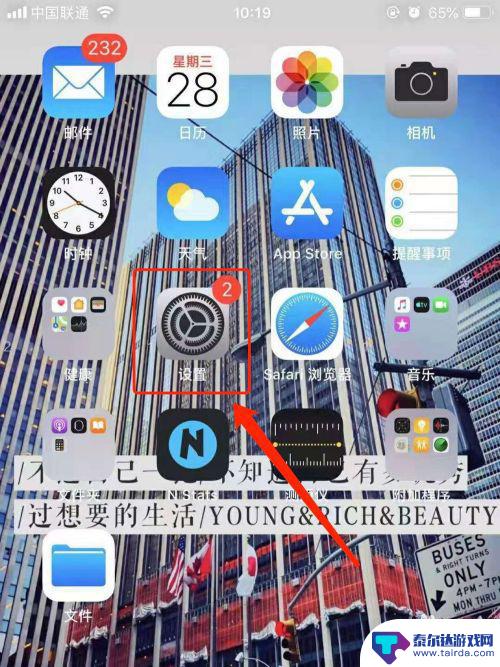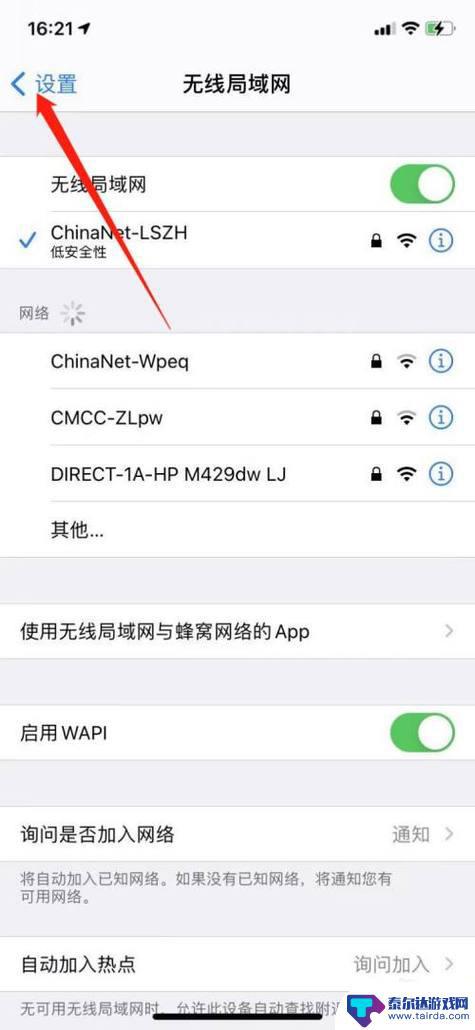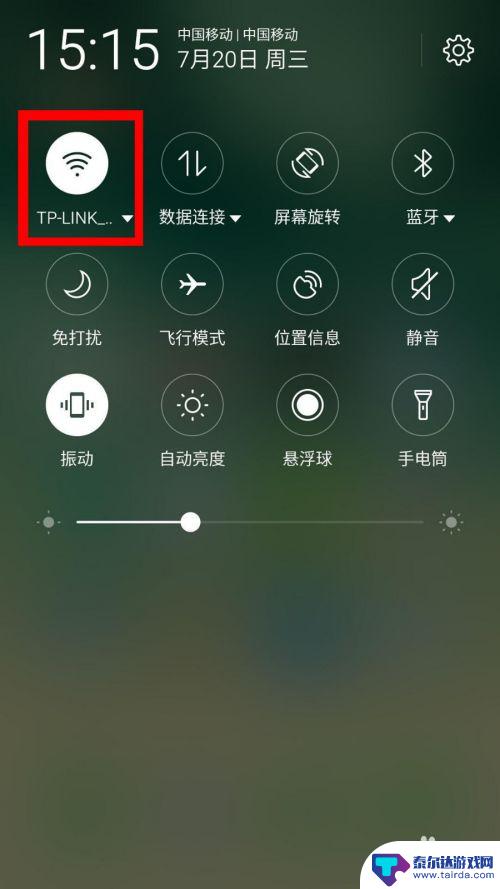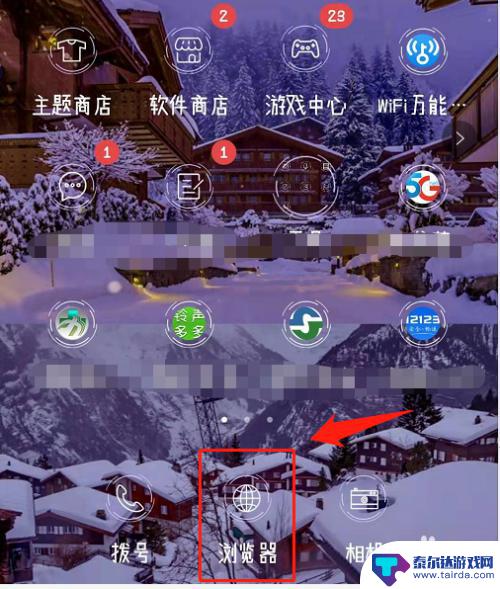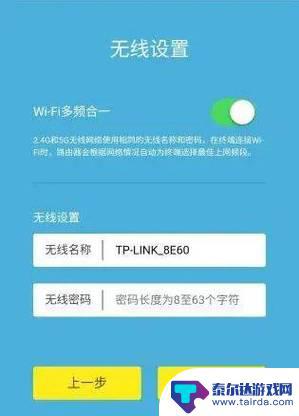手机如何修改连网密码设置 更改WIFI密码后手机无法连接怎么办
在现代社会中手机已经成为我们生活中不可或缺的一部分,我们几乎每天都会使用手机进行各种各样的操作,其中包括连接到无线网络。有时我们可能会遇到一些问题,比如修改了无线网络密码后,手机却无法连接。面对这种情况,我们应该如何解决呢?本文将为大家介绍一些关于手机如何修改连网密码设置以及更改Wi-Fi密码后手机无法连接的解决办法。无论是为了安全性考虑还是其他原因,掌握这些技巧都是非常有用的。让我们一起来了解吧!
更改WIFI密码后手机无法连接怎么办
具体方法:
1.如图是修改路由器的无线WIFI密码后手机上提示无法加入WIFI的提示信息,如“无法加入网络”等等修改密码后wifi无法连接登录的问题。
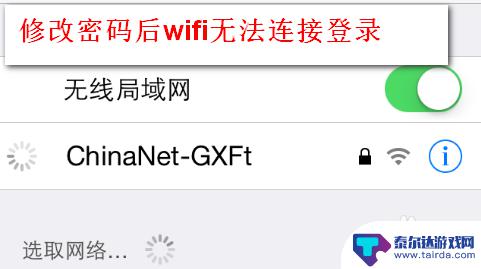
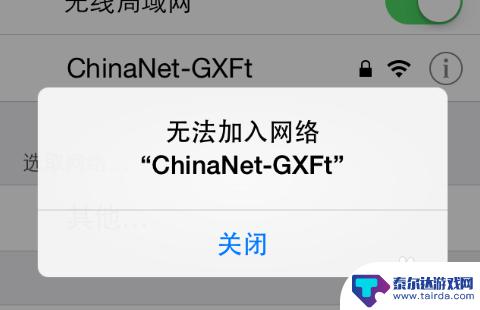
2.首先回到手机的“设置”选项,点击进入“无线局域网”。找到之前的WIFI热点名称,在热点名称的最后面有一个倒感叹号的图标,点击此图标即可重新设置手机上的wifi密码。如图所示。
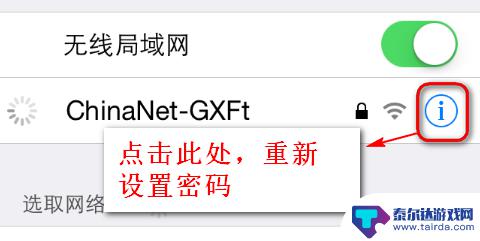
3.此时会看到该无线局域网的信息,在信息界面的上面有一个选项“忽略此网络”。点击之后就可以删除本手机上关于此无线WIFI的所有信息包括密码。如图所示。
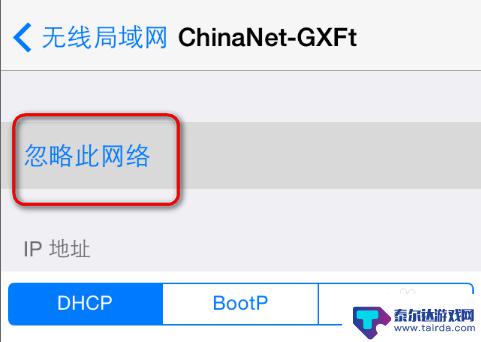
4.在新弹出的“忽略无线局域网络”对话框中点击选择“忽略即可”,如图。
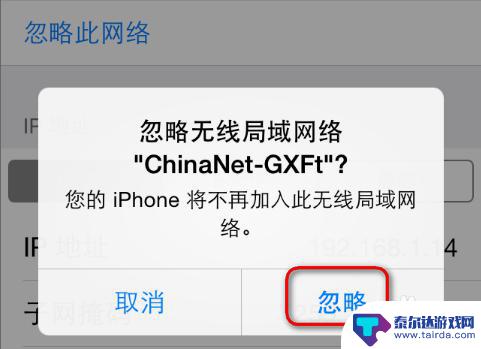
5.此时界面上关于此无线WIFI的信息就已经消失了,表示已经删除了手机上的WIFI密码,如图。
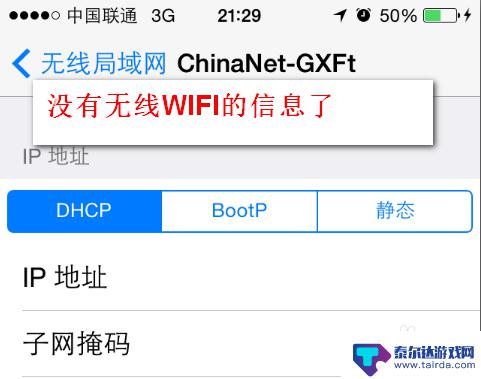
6.此时再次返回“无线局域网”的选项窗口,会重新看到此WIFI网络,不过现在不会自动连接了,如图。
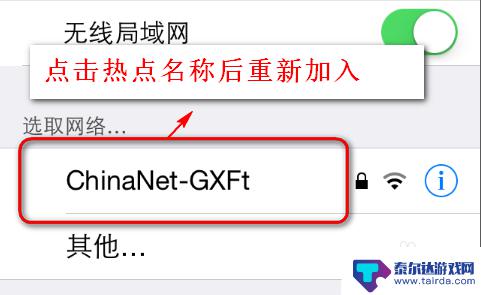
7.然后点击该WIFI名称,重新输入密码,如图所示,已经重新连接上了改了密码的无线WIFI。
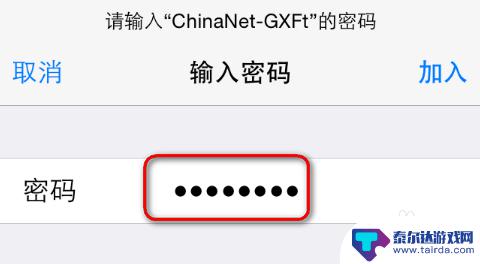
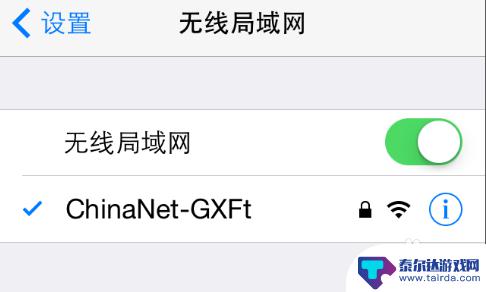
以上就是手机如何修改连网密码设置的全部内容,碰到同样情况的朋友们赶紧参照小编的方法来处理吧,希望能够对大家有所帮助。
相关教程
-
wifi设置密码就连不上网了 路由器修改wifi密码后无法连接网络怎么办
在日常生活中,我们经常会遇到wifi设置密码后却无法连接网络的问题,当路由器修改了wifi密码后,手机、电脑等设备就无法自动连接到网络,导致无法上网。这时候我们可以通过一些简单...
-
苹果手机忘记无线网密码怎么办 iPhone苹果手机如何找回WiFi密码
苹果手机在连接无线网络时,有时候会遇到忘记无线网密码的情况,这时候用户就需要找回WiFi密码来重新连接网络,苹果手机提供了多种方法帮助用户找回WiFi密码,包括在已连接的设备上...
-
手机连接wifi怎么没有锁 wifi不要密码但是连接不上怎么办
手机连接wifi怎么没有锁,在如今的数字时代,手机已经成为人们生活中必不可少的工具之一,当我们尝试连接WiFi时,有时却会遇到一些问题。有些WiFi并没有密码,但却无法连接成功...
-
如何查看手机连接的无线网密码 手机连接WIFI后如何查看密码
在生活中,我们经常会连接手机到无线网络上,以便快速地浏览网页、收发邮件等,有时候我们会忘记已经连接的无线网密码,导致无法连接其他设备。如何查看手机连接的无线网密码呢?今天我们就...
-
手机修改wifi用户名和密码 手机怎么设置wifi名称和密码
在现代社会中手机已经成为人们生活中不可或缺的一部分,无论是工作还是娱乐,手机都扮演着重要的角色。而在使用手机连接无线网络时,设置wifi名称和密码是必不可少的步骤。通过简单的操...
-
苹果手机路由器设置密码教程 苹果手机更改无线路由器密码方法
在使用苹果手机连接无线网络时,我们经常需要设置路由器密码以保护网络安全,苹果手机的路由器密码设置方法相对简单,只需要进入手机的设置界面,找到Wi-Fi选项,选择需要连接的路由器...
-
怎么打开隐藏手机游戏功能 realme真我V13隐藏应用的步骤
在现如今的智能手机市场中,游戏已经成为了人们生活中不可或缺的一部分,而对于一些手机用户来说,隐藏手机游戏功能可以给他们带来更多的乐趣和隐私保护。realme真我V13作为一款备...
-
苹果手机投屏问题 苹果手机投屏电脑方法
近年来随着数字化技术的飞速发展,人们对于电子设备的需求也越来越高,苹果手机作为一款备受欢迎的智能手机品牌,其投屏功能备受用户关注。不少用户在使用苹果手机投屏至电脑时遇到了一些问...
-
手机分屏应用顺序怎么调整 华为手机智慧多窗怎样改变应用顺序
在当今移动互联网时代,手机分屏应用已经成为我们日常生活中必不可少的功能之一,而华为手机的智慧多窗功能更是为用户提供了更加便利的操作体验。随着应用数量的增加,如何调整应用的顺序成...
-
手机录像怎么压缩 怎样压缩手机录制的大视频
现随着手机摄像功能的不断强大,我们可以轻松地用手机录制高清视频,这也带来了一个问题:手机录制的大视频文件占用空间过大,给我们的手机存储带来了压力。为了解决这个问题,我们需要学会...